本地yum配置
2.2 本机单机yum源配置
当服务器无法访问公网或者所需要依赖无法在公网获取,我们可以通过
使用挂载本地iso镜像来获取我们需要的rpm包和依赖
2.2.1 iso镜像获取并上传到服务器
由于的的服务器为centos7.6,所以我准备下获取centos7.6的镜像
一下为部分centos下载地址,随意选择一个就可以,切记选择来源安全可靠的镜像下载
http://man.linuxde.net/download/CentOS
http://mirrors.btte.net/centos/7/isos/x86_64/
http://mirrors.cn99.com/centos/7/isos/x86_64/
http://mirrors.sohu.com/centos/7/isos/x86_64/
http://mirrors.aliyun.com/centos/7/isos/x86_64/
http://centos.ustc.edu.cn/centos/7/isos/x86_64/
http://mirrors.neusoft.edu.cn/centos/7/isos/x86_64/
http://mirror.lzu.edu.cn/centos/7/isos/x86_64/
http://mirrors.163.com/centos/7/isos/x86_64/
http://ftp.sjtu.edu.cn/centos/7/isos/x86_64/
将下载好后的镜像上传到/mnt中
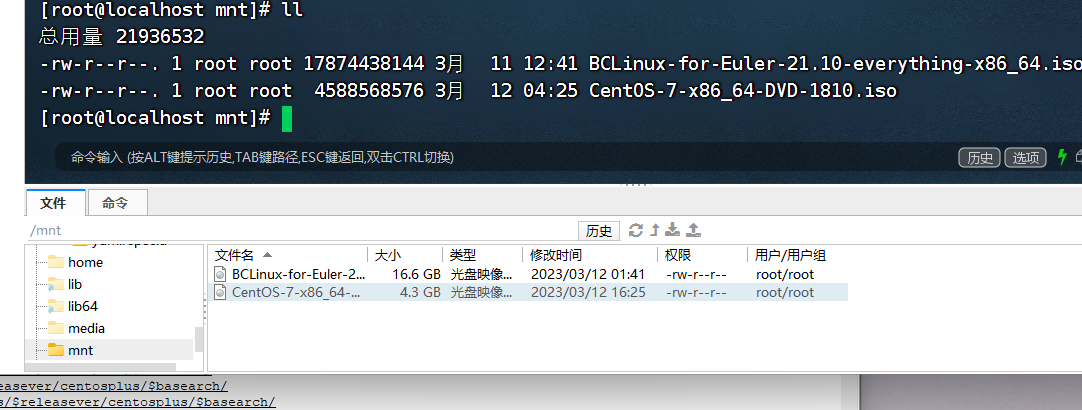
在/mnt目录下创建文件夹 centos72
然后输入下面命令进行挂载
mount -o loop /mnt/CentOS* /mnt/centos72
2.2.2 repo文件配置
进入etc/yum.repos.d/目录,
将之前的repoll文件进行备份
mv /* ..
然后创建新的repo源,输入以下命令
mv -r * ..
echo "
[local]
name=bendiyum
baseurl=file:///mnt/centos72/
enabled=1
gpgcheck=0" > local.repo
yum clean all
yum makecache
yum repolist
配置完成
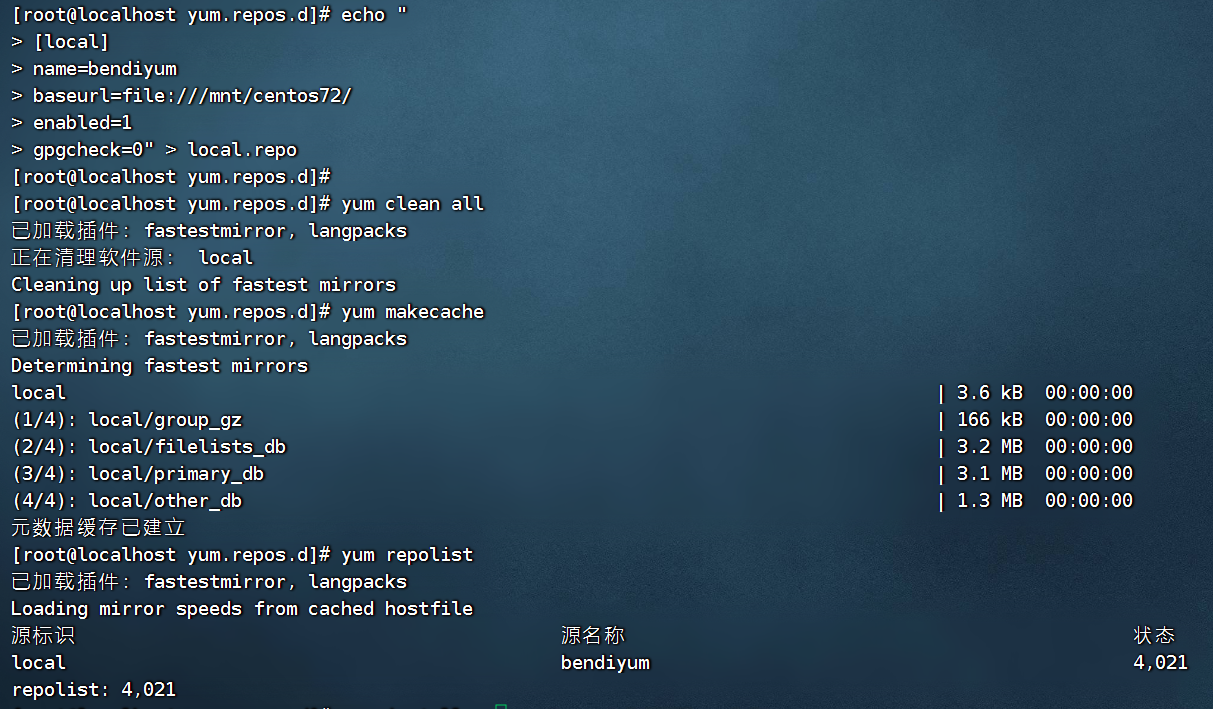
尝试使用yum
yum install -y tree
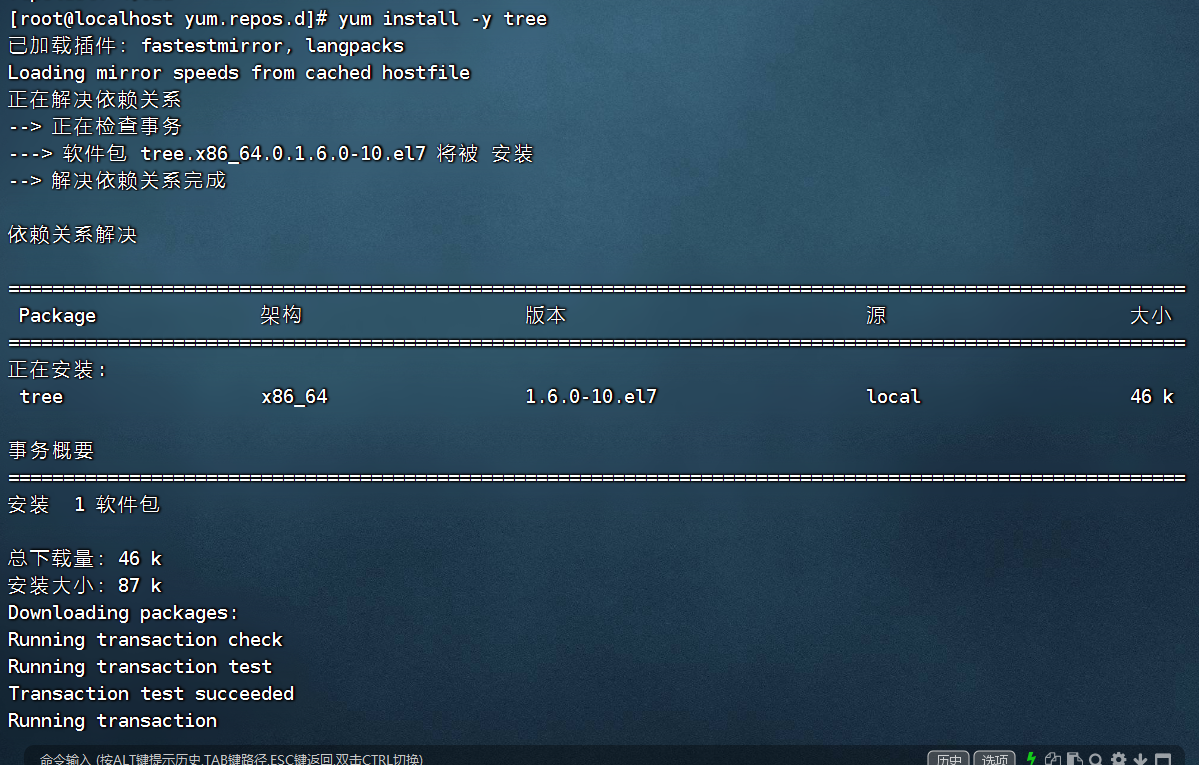
本地yum源配置完成
2.2.3 centos本地yum源一键配置
只需要输入下面命令即可
当服务器可以访问公网时
wget -p /mnt/ -o centos.iso http://mirrors.aliyun.com/centos/7/isos/x86_64/CentOS-7-x86_64-DVD-2009.iso
mkdir /mnt/centos
mount -o loop /mnt/centos.iso /mnt/centos
cd /mnt/yum.repos.d/
mv -r * ..
echo "
[local]
name=bendiyum
baseurl=file:///mnt/centos72/
enabled=1
gpgcheck=0" > local.repo
yum clean all
yum makecache
yum repolist
当服务器不可以访问公网时
需要将待挂载的镜像上传到服务器/mnt目录,然后执行下面命令
mv /mnt/* centos.iso
mkdir /mnt/centos
mount -o loop /mnt/centos.iso /mnt/centos
cd /mnt/yum.repos.d/
mv -r * ..
echo "
[local]
name=bendiyum
baseurl=file:///mnt/centos72/
enabled=1
gpgcheck=0" > local.repo
yum clean all
yum makecache
yum repolist
2.3局域网共享yum源配置
在内网时,当多台机器需要配置本地同一yum源时,我们不需要在每台服务器上单独配置并挂载镜像,只需要在一台服务器上配置好yum源,并通过httpd服务让其他服务器能够正常访问即可
2.3.1 httpd介绍
httpd是Apache超文本传输协议(HTTP)服务器的主程序。被设计为一个独立运行的后台进程,它会建立一个处理请求的子进程或线程的池。
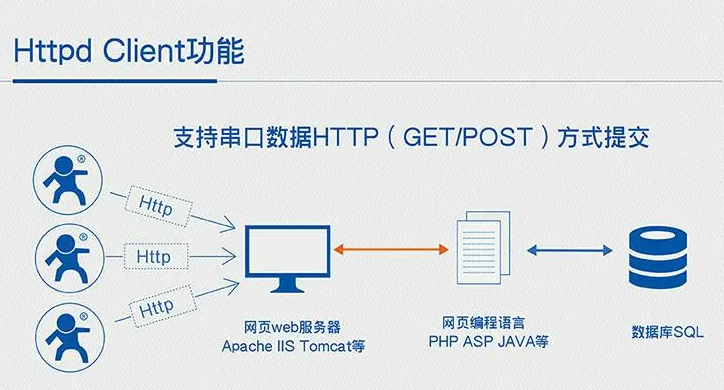
2.3.2 安装并启动httpd
选择一台服务器作为配置节点,通过yum配置httpd,若无法使用yum,可以下载httpd的rpm包上传后安装。
yum install -y httpd

安装后启动httpd,关闭防火墙
systemctl start httpd # 启动httpd
systemctl stop firewalld #临时关闭防火墙
systemctl status httpd #查看httpd是否启动

httpd启动成功
使用下面命令查看本机ip
ifconfig
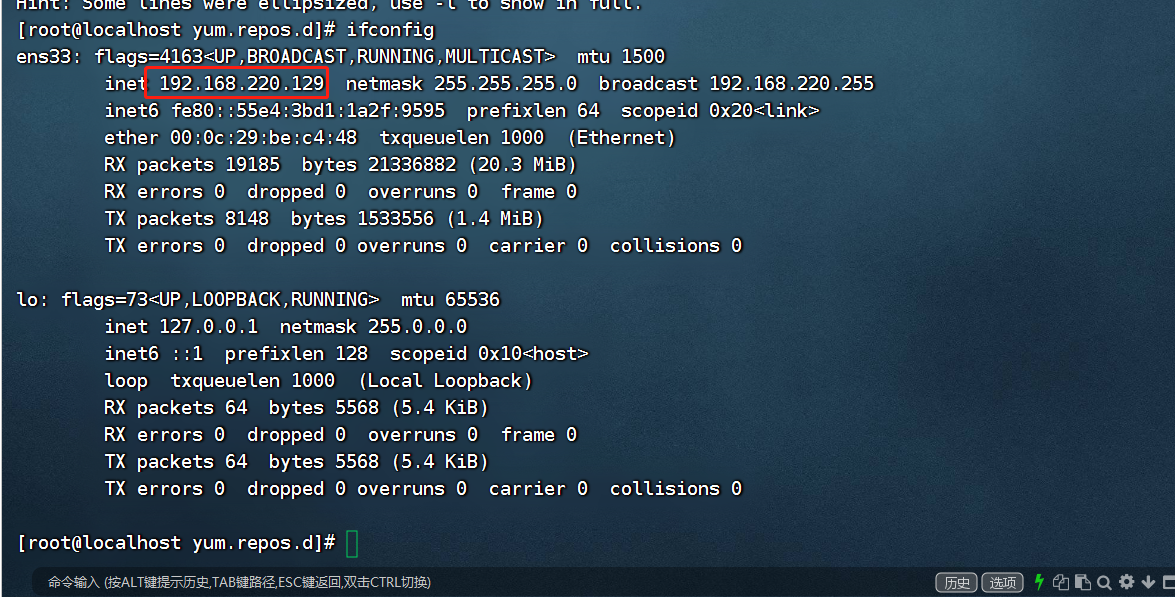
在浏览器输入本机ip,出现下面页面代表配置完成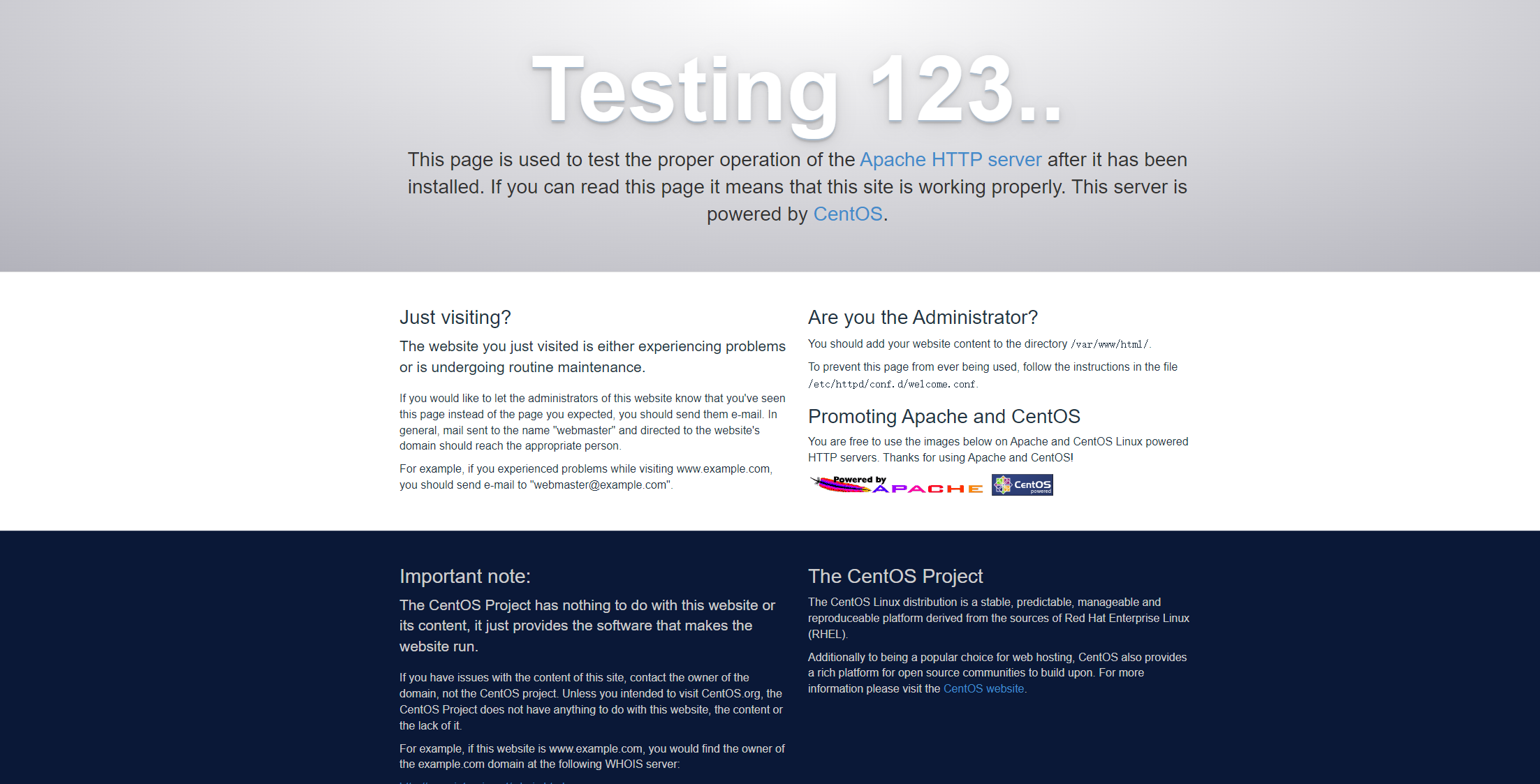
httpd服务的目录文件在/var/www/html下面
进入httpd服务目录,创建文件夹centosiso
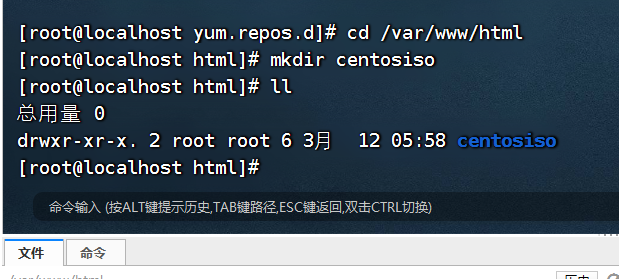
将要挂载的镜像放在/mnt下面,
mv /mnt/* centosiso.iso
mount /mnt/centosiso.iso /var/www/html/centosiso
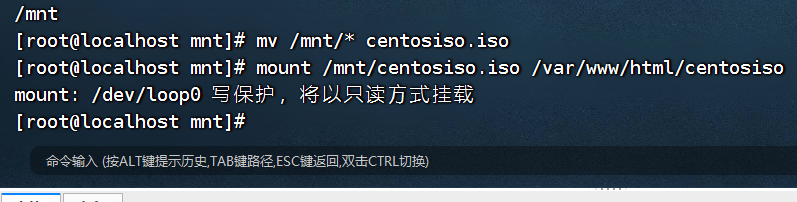
在浏览器访问http://192.168.220.129/centosiso/
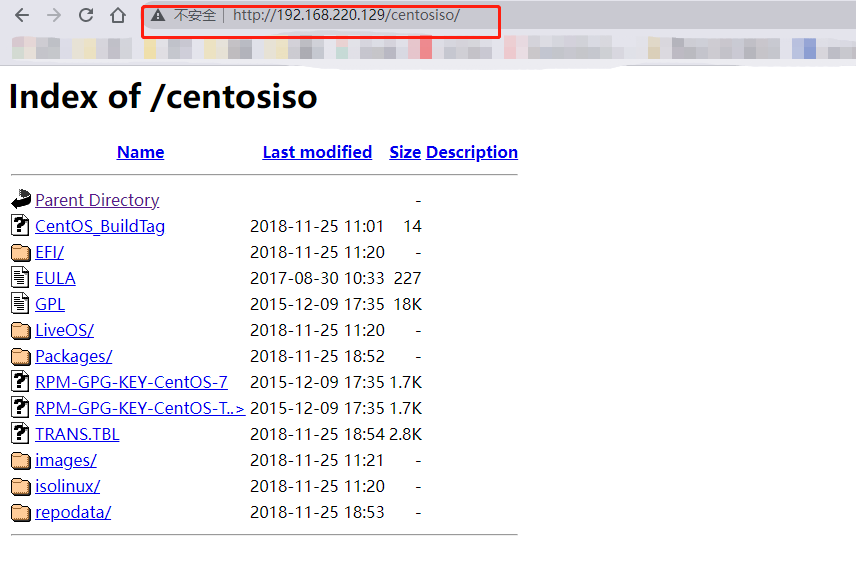
2.3.3访问机配置yum
当在上一台机器已经配置好httpd后,我们选择同一网段内网其他机器配置yum源去访问此台服务器
cd /mnt/yum.repos.d/
mv -r * ..
echo "
[local]
name=net_bendiyum
baseurl=http://192.168.220.129/centosiso/
enabled=1
gpgcheck=0" > local.repo
yum clean all
yum makecache
yum repolist
上述命令中的192.168.220.129此处ip地址为挂载镜像的服务器ip
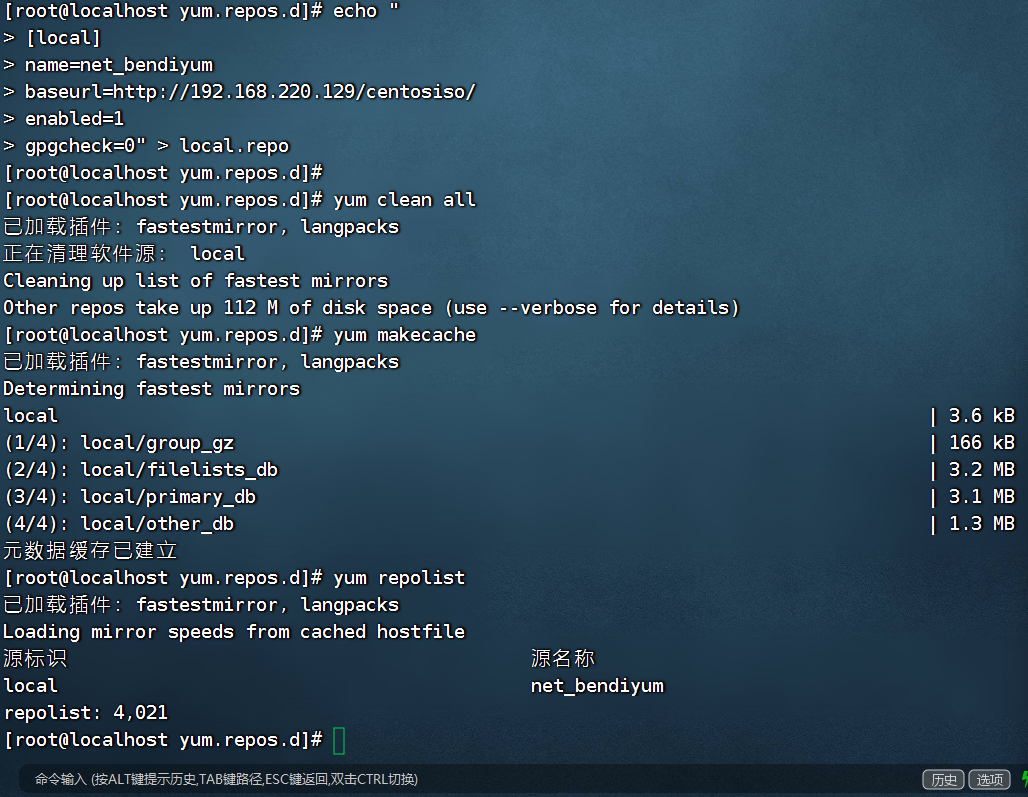
配置完成,此时当内网内其他机器需要使用内网yum源可以使用此方法,当然,挂载其他共享yum也可以使用同样方法
- 点赞
- 收藏
- 关注作者


评论(0)